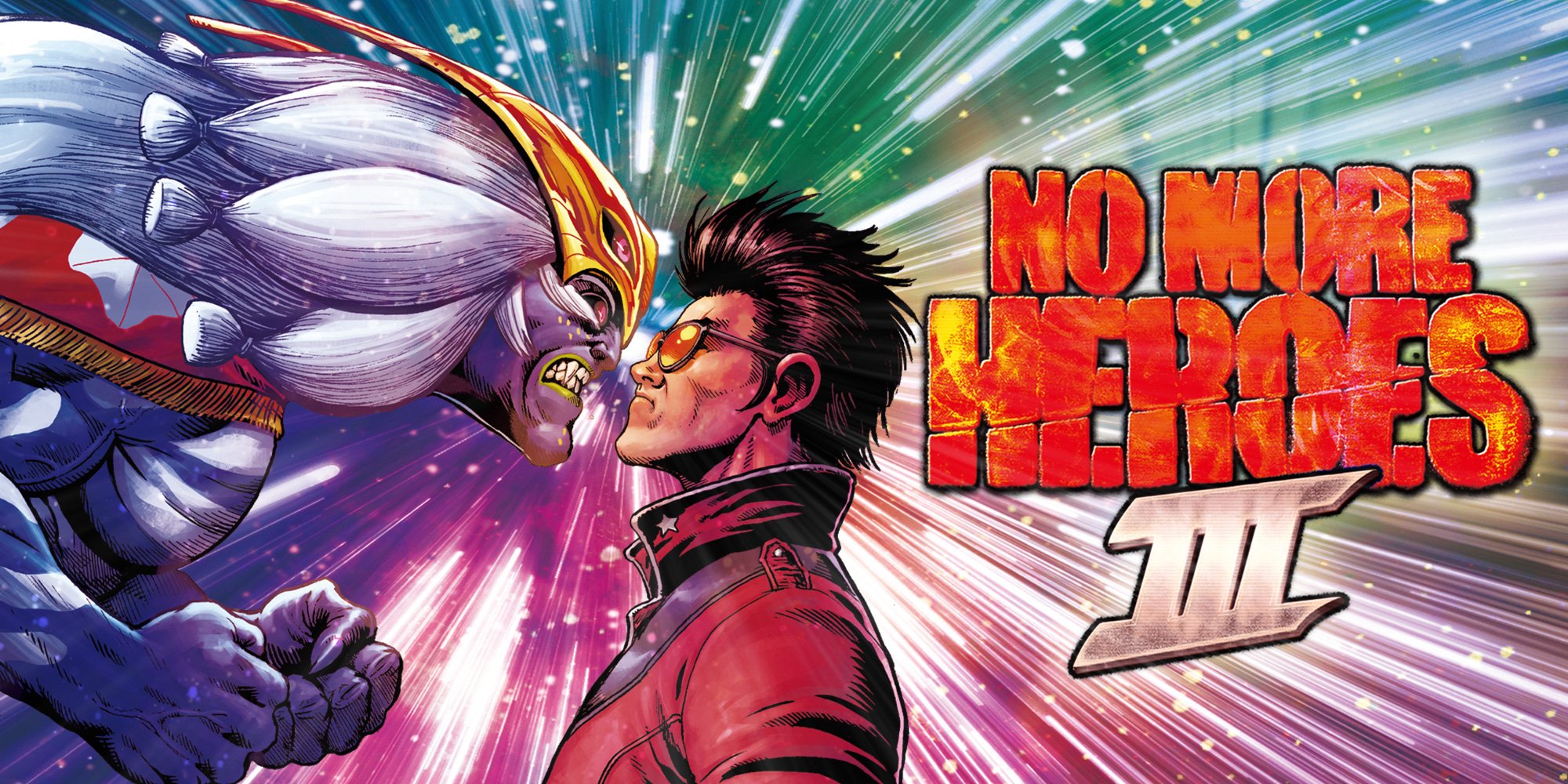No More Heroes 3 est maintenant disponible sur PC et plusieurs consoles. Le lancement a suscité un peu de controverse concernant les visuels et l’apparence du titre sur chaque plate-forme. Par défaut, la version PC a une fidélité réduite et les paramètres du jeu ne permettent pas le même niveau de détail que celui que nous pouvons voir sur la PS5. Heureusement, avec quelques modifications de fichiers de configuration, vous pouvez obtenir les meilleurs visuels de No More Heroes 3 sur PC, et voici comment.
Meilleurs visuels de No More Heroes 3 sur PC
Nous avons déjà expliqué comment désactiver le flou de mouvement et l’effet de profondeur de champ à l’aide de simples modifications du fichier de configuration. Le même principe s’applique ici, mais nous allons activer et désactiver bien plus que cela pour vous assurer d’obtenir une meilleure qualité visuelle.
Gardez à l’esprit cependant que l’activation de beaucoup de ces choses ou l’augmentation de la sortie réduira probablement la fréquence d’images que vous obtenez actuellement, car nous essayons de pousser ce que le titre peut offrir.
- Ouvert Exécuter Windows en appuyant soit sur les fenêtres + R clés ensemble ou en le recherchant dans Recherche Windows.
- Entrez l’adresse suivante et appuyez sur D’ACCORD
%LOCALAPPDATA%No More Heroes 3
- Ici, ouvrez le Moteur.ini fichier à l’aide d’un éditeur de texte comme Bloc-notesou Bloc-notes++
- Maintenant, ajoutez les lignes suivantes au bas du fichier
[SystemSettings] r.MaxAnisotropy=16 r.DepthOfFieldQuality=0 r.Streaming.Boost=4 r.Streaming.HLODStrategy=0 r.Streaming.DefragDynamicBounds=1 r.Streaming.MipBias=0 r.bForceCPUAccessToGPUSkinVerts=1 r.FastVRam.EyeAdaptation=1 r.ViewDistance=5 r.ViewDistanceScale=4 r.LandscapeLODDistributionScale=3 r.LandscapeLOD0DistributionScale=3 r.StaticMeshLODDistanceScale=0.01 grass.CullDistanceScale=4 grass.DisableDynamicShadows=1 foliage.LODDistanceScale=4 foliage.ditheredLOD=0 foliage.MinimumScreenSize=0.00000001 foliage.MaxOcclusionQueriesPerComponent=128 foliage.MinInstancesPerOcclusionQuery=65536 grass.DensityScale=1.0 foliage.DensityScale=1.0 r.HLOD=1 r.HLOD.DistanceScale=3 r.EmitterSpawnRateScale=2.0 r.MipMapLODBias=0 r.MaxQualityMode=1 r.DetailMode=2 r.MaterialQualityLevel=1 r.SkeletalMeshLODBias=-2 r.SkeletalMeshLODRadiusScale=0.03 r.LandscapeLODBias=-3 r.Fog=1 r.FogDensity=0.02 r.FogStartDistance=6 r.TrueSkyQuality=1 r.SkyLightingQuality=1 r.VolumetricCloud=1 r.VolumetricCloud.SkyAO=1 r.VolumetricCloud.SkyAO.Filtering=1 r.VolumetricRenderTarget.Mode=1 r.SkylightIntensityMultiplier=0.4 r.SkyAtmosphere=1 r.SupportSkyAtmosphere=1 r.SkyAtmosphere.LUT32=1 r.SkyAtmosphere.FastSkyLUT=0 r.SkyAtmosphere.MultiScatteringLUT.HighQuality=1 r.SkyAtmosphere.AerialPerspectiveLUT.FastApplyOnOpaque=0 r.SkyAtmosphere.TransmittanceLUT.UseSmallFormat=0 r.SkyAtmosphere.AerialPerspectiveLUT.Depth=96 r.SkyAtmosphere.AerialPerspectiveLUT.DepthResolution=16.0 r.SkyAtmosphere.SampleCountMin=64.0 r.SkyAtmosphere.SampleCountMax=128.0 r.SkyAtmosphere.DistanceToSampleCountMax=128 r.RefractionQuality=3 r.LightFunctionQuality=1 r.AllowLandscapeShadows=1 r.AmbientOcclusionLevels=2 r.AmbientOcclusionMaxQuality=100 r.AmbientOcclusionRadiusScale=0.03 r.HighQualityLightMaps=1 r.LensFlareQuality=3 r.ShadowQuality=4 r.Shadow.DistanceScale=3 r.Shadow.TransitionScale=3 r.Shadow.CSM.MaxCascades=10 r.Shadow.MaxResolution=4096 r.Shadow.MinResolution=4096 r.Shadow.MaxCSMResolution=4096 r.Shadow.MinCSMResolution=4096 r.Shadow.RadiusThreshold=0.001 r.Shadow.CSM.TransitionScale=6 r.SSR.Quality=4 r.SSR.MaxRoughness=1 r.SSS.Scale=1 r.SSS.SampleSet=2 r.SSGI.Quality=4 r.DefaultFeature.AntiAliasing=2 r.PostProcessAAQuality=6 r.TemporalAASamples=8 r.TemporalAACurrentFrameWeight=0.12 r.TemporalAAFilterSize=1.0 r.TemporalAACatmullRom=1 r.TemporalAAPauseCorrect=1 r.BloomQuality=3 r.EyeAdaptationQuality=3 r.Color.Mid=0.35 r.Tonemapper.Quality=0 r.Tonemapper.Sharpen=0.33 r.DefaultFeature.MotionBlur=0 r.FastBlurThreshold=0 r.SceneColorFringe.Max=0 r.SceneColorFringeQuality=0 r.MotionBlur.Max=0 r.MotionBlurQuality=0 r.Tonemapper.GrainQuantization=0
- Enregistrez le fichier (Ctrl+S), et sortez
Après avoir appliqué ces paramètres, le jeu sera considérablement meilleur au détriment des performances. Nous avons un utilisateur Steam Lune Rose remercier pour décrivant ces changements et le tester pour confirmer davantage les changements par rapport à la version PS5.
utilisateur Twitter Rêveboum a partagé des séquences avec ces paramètres appliqués, et vous pouvez avoir une meilleure idée de ce à quoi vous attendre et de la qualité du jeu.
Nous espérons que ce guide vous a été utile et que vous avez pu obtenir les meilleurs visuels de No More Heroes 3 sur PC. Si vous avez des questions, n’hésitez pas à les poser dans les commentaires ci-dessous.